Heet
AnyRec Video Converter
Verwijder achtergrondruis uit elke video voor kristalhelder geluid.
Veilige download
4 eenvoudige manieren om achtergrondgeluid van video's te verwijderen [Alle apparaten]
Als je concerten opneemt met schreeuwende fans, vlogs met de wind, of korte films met pratende mensen, kun je het achtergrondgeluid van video's beter verwijderen voordat je ze uploadt. Het is noodzakelijk voor zowel amateurvideomakers als professionele video-editors om de audiokwaliteit te verbeteren en de video helder te houden. Het is moeilijk om een rustige omgeving te houden bij het opnemen van video's, dus lees dit artikel om 4 effectieve manieren te leren om achtergrondgeluiden van video's op Windows/Mac/Android/iPhone te verwijderen.
Gidslijst
De beste manier om achtergrondgeluid uit video op Windows/Mac te verwijderen 2: Achtergrondgeluid uit video op Android/iPhone verwijderen Veelgestelde vragen over het verwijderen van achtergrondgeluid uit video'sDe beste manier om achtergrondgeluid uit video op Windows/Mac te verwijderen
Om achtergrondruis uit video's te verwijderen, kun je ervoor kiezen om de ruisonderdrukking te gebruiken of de gewenste achtergrondmuziek toe te voegen om de ruis te maskeren. AnyRec Video Converter is de alles-in-één tool die je nodig hebt! Het heeft een ontworpen videokwaliteitsverbeteraar die je kan helpen de achtergrondruis van video's te verwijderen met AI-technologie, en het biedt ook veel bewerkingstools om muziek aan video's toe te voegen. Bovendien is het ook een videocompressor, converter, filmmaker, collage-maker en meer.

Bied de tool voor het verbeteren van de videokwaliteit om achtergrondmuziek van video's te verwijderen.
Ondersteun de AI-technologie om het geluid te herkennen en automatisch te verwijderen.
In staat om video's te exporteren naar de meest populaire formaten, waaronder MP4, MOV, AVI, MKV, etc.
Bewerk de video's, voeg muziek toe aan video's, pas de effecten en filters aan, maak diavoorstellingen, enz.
100% Veilig
100% Veilig
Methode 1: Verwijder automatisch de achtergrondruis van video's
Stap 1.Gratis download en start AnyRec Video Converter op uw Windows/Mac. Klik op de knop "Toolbox" en klik op de knop "Video Enhancer" om het achtergrondgeluid uit video's te verwijderen. Vervolgens kunt u op de knop "Toevoegen" klikken om de gewenste video toe te voegen.

Stap 2.Klik daarna op de knop "Videoruis verwijderen" om automatisch de achtergrondruis uit video's te verwijderen en video's schoner te maken. U kunt ook de resolutie opschalen, de helderheid aanpassen en het trillen van video's verminderen.

Stap 3.Kies vervolgens het gewenste formaat en de resolutie. U kunt ook op de knop "Voorbeeld" klikken om de effecten van de eerste 10 seconden te controleren. Kies ten slotte het opslagpad en klik op de knop "Verbeteren" om achtergrondmuziek uit video's te verwijderen.
Methode 2: Voeg achtergrondmuziek toe om de ruis te verdoezelen
Stap 1.Start AnyRec Video Converter en klik op de knop "Bestanden toevoegen" in de hoofdinterface om de gewenste video's te kiezen. Of u kunt meerdere video's samen slepen en loslaten om ze toe te voegen.

Stap 2.Klik op de knop 'Bewerken' onder de video's en kies het tabblad Audio. Vervolgens kunt u op de knop "Toevoegen" klikken audio toevoegen aan video's. Op deze manier kunt u uw video's professioneler maken nadat u het achtergrondgeluid uit video's hebt verwijderd. Stel het gewenste volume en de vertraging in en klik op de knop "OK" om de instellingen op te slaan.

Achtergrondgeluid uit video verwijderen op Android/iPhone
Naast de door AI aangedreven professionele software voor Windows/Mac, kun je ook apps gebruiken om achtergrondgeluiden uit video's op Android/iPhone te verwijderen. Als u eenvoudig en snel wilt bewerken, bekijk dan de volgende apps en hun functies.
1. Denoise (iPhone)
Denoise is een ruisonderdrukkende app voor iPhone om achtergrondgeluiden uit video's te verwijderen. Omdat het is ontworpen voor ruisonderdrukking, kunt u de golfvorm zien, het gewenste onderdeel kiezen, het ruisonderdrukkingsniveau aanpassen en het effect in realtime bekijken. De betaalde versie kost slechts $1.99 voor de hele levensduur, en het garandeert geen advertenties en geen watermerken op je outputvideo's.
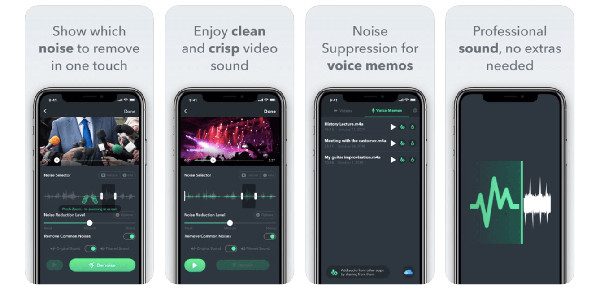
Functies:
◆ Geef de golfvorm om de ruisplek intuïtief weer te geven.
◆ Werkt goed op de ingebouwde DropBox-uploader.
◆ Verwijder de achtergrondruis van video's afzonderlijk.
2. Ruismoordenaar (Android)
Het is een Android-app om achtergrondgeluiden uit video's te verwijderen. Noise Killer is ontworpen om het praten van mensen te verminderen, vooral in treinstations, luchthavens, winkelcentra, enz. U hoeft geen instellingen aan te passen en deze app vermindert automatisch het achtergrondgeluid en verhoogt het geluidsvolume. Natuurlijk kunt u de parameters ook handmatig wijzigen.
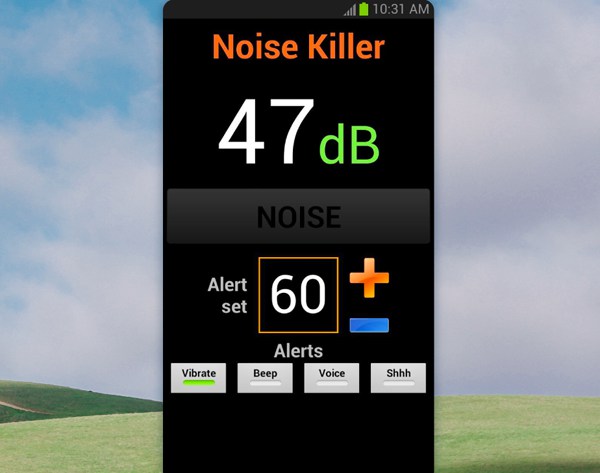
Functies:
◆ Analyseer automatisch het geluid van Trillen, Beep, Stem en Shhh.
◆ Hiermee kunt u het geluid van uw stem aanpassen om het geluid te verdoezelen.
◆ Werkt nog steeds wanneer uw scherm is uitgeschakeld om de batterij te sparen.
3. Papegaai Zik (Android/iPhone)
Papegaai Zik is een ruisverbeteraar app beschikbaar op Android en iPhone. Het meet het geluidsniveau op basis van de omgeving en verwijdert het achtergrondgeluid van video's. De standaardinstellingen van Parrot Zik trillen als er te veel achtergrondgeluid is.
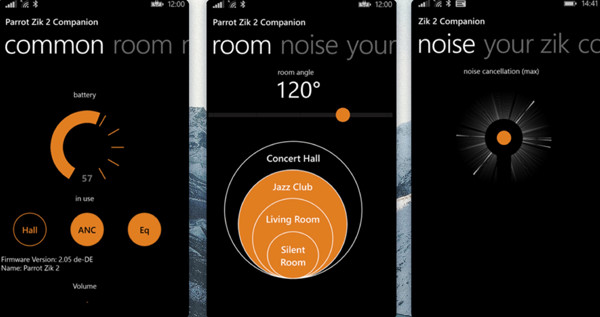
Functies:
◆ Verdeel de omgeving in een stille ruimte, woonkamer, jazzclub, etc.
◆ Verminder automatisch het achtergrondgeluid met een geschikt volume.
◆ Waarschuw u als het geluid te hard is.
Veelgestelde vragen over het verwijderen van achtergrondgeluid uit video's
-
Hoe de achtergrondruis van video's in CapCut te verwijderen?
Hoewel CapCut een krachtige video-editor-app voor Android is, ondersteunt het geen ruisonderdrukking. Je kunt alleen de originele audiotrack dempen en nieuwe muziek aan de video's toevoegen of vertrouwen op AnyRec Video Converter om gemakkelijk videoruis te verwijderen.
-
Kan ik gratis achtergrondgeluid van online video's verwijderen?
Ja, dat kan. Veel online video-editors kunnen u helpen het achtergrondgeluid te verminderen, waaronder Veed, AudioRemover, enz. Maar u moet er rekening mee houden dat online tools altijd beperkingen hebben aan de bestandsgrootte en -indeling.
-
Hoe gebruik je Adobe Audition om de achtergrondruis van video's te verwijderen?
Omdat het alleen om audiobestanden gaat, moet je de audio uit video's extraheren en vervolgens aan de software toevoegen. Klik vervolgens op het menu Effecten en kies de optie Ruisonderdrukking/herstel. Klik daarna op de knop Ruisonderdrukking en pas de schuifregelaar aan om achtergrondruis te verwijderen.
Conclusie
Dit artikel heeft 4 eenvoudige methoden geïntroduceerd om het achtergrondgeluid van video's op uw computer of mobiele telefoon te verwijderen. Bovenstaande apps voor Android/iPhone zijn allemaal ontworpen voor ruisonderdrukking. Als je professionelere video- en audiobewerking wilt doen en de achtergrondruis van video's met AI wilt verwijderen, is AnyRec Video Converter de beste keuze.
100% Veilig
100% Veilig
